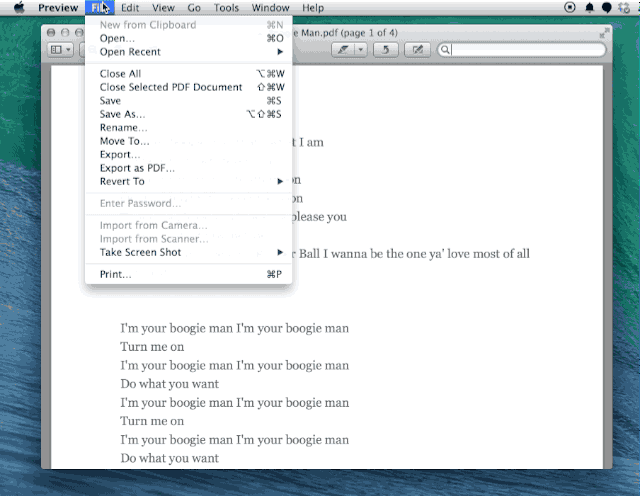Може би, ако използваме само нашия Mac, не е необходимо да прибягваме до пароли, за да защитим документите си ... или може би можем, защото можем да загубим оборудването си и, когато сме изправени пред определени документи, всяка мярка е добра.
Защита с парола от визуализация.
En App Store, а извън него има приложения, които ни позволяват да защитаваме документи с парола, но ако това, което искаме да защитим, е PDF документ, предварителен преглед Това ни дава тази възможност, ако трябва да прибегнем до други приложения. Както ще видите, процесът е наистина прост.
На първо място, ние отваряме с предварителен преглед PDF документът, на който искаме да присвоим парола. След като се отвори, се придвижваме до менюто архив и там, натискане на клавиша Опция, ще видим как елементът от менюто дубликат Той се трансформира в Запази като…
Ние избираме Запазване като и в изскачащия диалогов прозорец поставяме отметка в квадратчето криптиране от дъното.
След това въвеждаме паролата, която искаме да присвоим на PDF два пъти и го държим на мястото, което искаме в нашето Mac.
Сега всеки път, когато искаме да отворим този документ, ще бъдем помолени за присвоената парола.
ИЗТОЧНИК: CultOfMac